4 월 업데이트 2024: 우리의 최적화 도구를 사용하여 오류 메시지를 받지 않고 시스템 속도를 늦추십시오. 지금 다운로드 이 링크
- 다운로드 및 설치 여기에 수리 도구.
- 컴퓨터를 스캔하도록 합니다.
- 그러면 도구가 컴퓨터 수리.
Windows 설치에서 발생할 수있는 많은 성가신 문제가 있지만 가장 성가신 버그 중 하나는 손상된 사용자 프로필.
사용자 프로필이 손상되었다는 오류 메시지가 표시되는 경우 해결 방법은 새 사용자를 만들고 현재 사용자의 파일을 새 계정에 복사하는 것입니다.
이 오류의 원인
이 오류는 다음 원인 중 하나로 인해 발생하는 것으로 알려져 있습니다.
원인 1 : 사용자 프로필이 손상되었거나 없습니다…
사용자 프로필을 업데이트하는 중요한 시스템 파일 (특히 서비스 팩 설치) 업데이트와 관련된 Windows 업데이트 또는 자동 Windows 업데이트가 실패하면이 오류가 발생할 수 있습니다.
원인 2 : 파일 시스템 무결성에 영향을줍니다
쓰기 오류, 정전 또는 바이러스 공격으로 인해 하드 디스크 드라이브의 파일 시스템이 손상 될 수 있습니다. 이 경우 운영 체제는 시작시 사용자 프로파일을 올바르게로드 할 수 없으며로드 프로세스가 중지됩니다.
레지스트리 백업
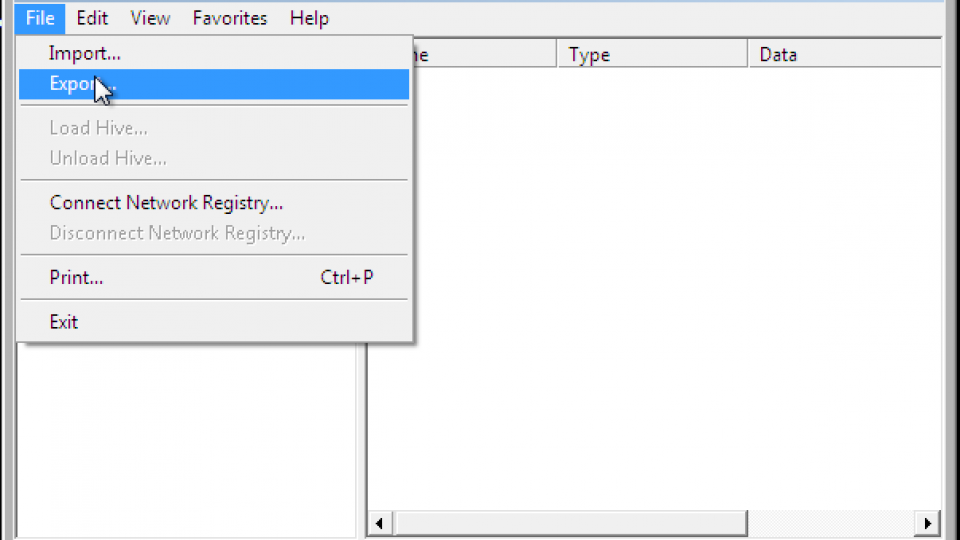
첫 번째 작업은 다음 단계가 실패 할 경우 컴퓨터를 보호하기 위해 레지스트리 백업을 만드는 것입니다. 다행히도 이것은 쉬운 작업이며 전체 운영 체제로 부팅 할 필요가 없습니다. 컴퓨터를 재부팅하고 BIOS POST 화면 후에 F8을 눌러 부팅 메뉴를 불러옵니다. 목록에서 보안 모드를 선택하십시오.
컴퓨터를 부팅 시키십시오. 보안 모드에서 데스크탑에 로그온하려면 사용자 이름과 비밀번호를 입력해야 할 수도 있습니다. 일반적으로 시스템 복원 지점을 만들어 레지스트리를 백업 할 수 있지만 보안 모드에서는 수행 할 수 없습니다. 대신 시작을 클릭하고 Regedit를 입력 한 다음 Enter 키를 누릅니다. 레지스트리 편집기에서 파일, 내보내기를 클릭하고 백업을 저장할 위치를 찾고 이름을 입력 한 다음 저장을 클릭합니다.
2024년 XNUMX월 업데이트:
이제 이 도구를 사용하여 파일 손실 및 맬웨어로부터 보호하는 등 PC 문제를 방지할 수 있습니다. 또한 최대 성능을 위해 컴퓨터를 최적화하는 좋은 방법입니다. 이 프로그램은 Windows 시스템에서 발생할 수 있는 일반적인 오류를 쉽게 수정합니다. 손끝에 완벽한 솔루션이 있으면 몇 시간 동안 문제를 해결할 필요가 없습니다.
- 1 단계 : PC 수리 및 최적화 도구 다운로드 (Windows 10, 8, 7, XP, Vista - Microsoft Gold 인증).
- 2 단계 : "스캔 시작"PC 문제를 일으킬 수있는 Windows 레지스트리 문제를 찾으십시오.
- 3 단계 : "모두 고쳐주세요"모든 문제를 해결합니다.
컴퓨터에 액세스 할 수있는 두 번째 관리자 계정이있는 경우 Windows를 시작하고 새 시스템 복원 지점을 만들어 레지스트리를 쉽게 백업 할 수 있습니다. 시작을 클릭하고 컴퓨터를 마우스 오른쪽 단추로 클릭 한 다음 속성을 선택합니다. 왼쪽 창에서 시스템 보호를 클릭하고 시스템 보호 탭을 클릭 한 다음 만들기를 클릭하십시오. 컴퓨터는 키 파일과 레지스트리의 백업을 만듭니다.
손상된 사용자 프로필을 교체하십시오.

- 관리자 계정으로 Windows 10에 로그인
- C 드라이브의 "Users"폴더로 이동합니다.
- 보기 탭을 누르고 숨겨진 파일 및 폴더 표시를 활성화했는지 확인하십시오.
- Default라는 폴더를 찾아 Default.old로 이름을 바꿉니다.
- 참고 :이 폴더는 문제가 발생할 경우 백업 역할을하므로 삭제하지 마십시오.
- Default라는 다른 폴더를 만듭니다.
- 새 폴더에서 Default.old와 정확히 동일한 이름의 하위 폴더를 만듭니다.
- 관리 계정에서 NTUSER.DAT 파일을 복사하여 새 기본 폴더에 붙여 넣습니다.
최신 Windows 10 업데이트 설치

- 보도 시작
- 설정을 클릭하십시오.
- 업데이트 및 보안 선택
- "업데이트 확인"을 선택합니다.
Windows에서 다른 폴더를 사용하도록 설정
Windows가 모든 새 프로필 폴더에 대해 다른 폴더를 사용하도록 강제함으로써 문제를 해결하는 대신 문제를 해결하려고합니다. 이것이 작동하는 방식입니다.
- C : \ NewUsers 폴더를 만듭니다.
- 모든 사람에게이 파일에 대한 모든 액세스 권한을 부여하십시오.
- C : \ NewUsers를 읽도록 ProfileList를 수정하십시오.
- (HKLM \ SOFTWARE \ Microsoft \ window NT \ ProfileList 현재 버전)
- 새 사용자 계정을 만들고 그 아래에 로그인하십시오.
- 결과를 여기에 저장하십시오. (많은 포스터는 불행하게도이 단계를 건너 뜁니다…)
- 3 단계는 기존 계정에 영향을 미치지 않습니다. 따라서 위험이 없으며 쉽게 취소 할 수 있습니다.
이 방법이 작동하면 기존 계정 용과 새로 생성 된 계정 용으로 하나씩 두 개의 프로필 폴더가 생성됩니다. 작동하지 않으면 파괴적인 공장 복원을 선택합니다.
결론
위의 모든 해결 방법이 실패하면 Windows 10에서 하드 리셋을 수행하는 것이 가장 좋습니다. 이는 매우 파괴적인 절차이지만 사용자 프로필에 더 이상 오류가 발생하지 않도록합니다.
이 문제를 해결하는 데 가장 도움이 된 솔루션은 무엇입니까? 아래 "댓글"섹션에 메시지를 남겨 알려주십시오.
전문가 팁 : 이 복구 도구는 리포지토리를 검색하고 이러한 방법이 효과가 없는 경우 손상되거나 누락된 파일을 교체합니다. 문제가 시스템 손상으로 인한 대부분의 경우에 잘 작동합니다. 또한 이 도구는 시스템을 최적화하여 성능을 최대화합니다. 그것은에 의해 다운로드 할 수 있습니다 여기를 클릭

CCNA, 웹 개발자, PC 문제 해결사
저는 컴퓨터 애호가이자 실습 IT 전문가입니다. 컴퓨터 프로그래밍, 하드웨어 문제 해결 및 수리 분야에서 수년간의 경험을 갖고 있습니다. 저는 웹 개발과 데이터베이스 디자인 전문입니다. 네트워크 디자인 및 문제 해결을위한 CCNA 인증도 받았습니다.

